在Google Cloud Platform创建的VM实例只能通过【在浏览器窗口打开】。这里使用其他终端工具连接的设置。
1. 在GCP网页端登录ssh
2. 通过sudo su命令切换到root用户
sudo su //切换到root用户3. 修改SSH配置文件/etc/ssh/sshd_config
vi /etc/ssh/sshd_config //编辑文件找到PermitRootLogin和PasswordAuthentication
# Authentication:
LoginGraceTime 120
PermitRootLogin yes //默认为no,需要开启root用户访问改为
yesStrictModes yes
Change to no to disable tunnelled clear text passwords
PasswordAuthentication yes //默认为no,改为yes开启密码登陆
4. 重启SSH服务
Ubuntu debian适用
/etc/init.d/ssh restartCentos 7适用:
systemctl restart sshd.service5. 进行以下操作,可使用putty、iterm等客户端通过用户名和密码访问实例
5.1 为现有用户设置一个密码,先查看当前登陆
who //使用who查看当前登陆用户
mapgun pts/0 2017-03-21 06:40
root pts/1 2017-03-21 07:005.2 可以看到当前登陆了mapgun和root用户,修改指定用户密码即可
passwd mapgun //mapgun改为想要修改的用户名5.3 新增一个用户
useradd name //新增用户
passwd name //设置用户密码5.4 设置root密码
如果使用root密码登陆,需要设置root用户密码。
passwd root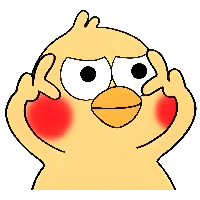
评论